जब वे Microsoft टीम में साइन अप करने या अपने खाते में लॉग इन करने का प्रयास कर रहे होते हैं, तो कई उपयोगकर्ताओं को अक्सर निम्न त्रुटि संदेश मिलता है: 'किसी ने आपके संगठन के लिए पहले ही टीम बना ली है‘.
यह त्रुटि इंगित करती है कि किसी व्यक्ति ने पहले से ही उस ईमेल पते का उपयोग कर लिया है जिसका उपयोग आप उस मामले के लिए टीमों या किसी अन्य Microsoft सेवा के लिए पंजीकरण करने के लिए कर रहे हैं। उदाहरण के लिए, हो सकता है कि उन्होंने आपके ईमेल का उपयोग Power BI मुक्त खाता स्थापित करने के लिए किया हो। या आपने इसे बहुत समय पहले स्वयं किया था और आप इसके बारे में भूल गए थे।
इस गाइड में, हम इस त्रुटि के मूल कारणों पर करीब से नज़र डालेंगे। हम यह भी पता लगाएंगे कि आप इससे छुटकारा पाने के लिए क्या कर सकते हैं।
फिक्स किसी ने आपके संगठन के लिए पहले से ही टीमें तैयार कर ली हैं
ध्यान दें: यदि आपका खाता आपके संगठन द्वारा प्रबंधित किया जाता है, तो आप सीधे अपने आईटी व्यवस्थापक से संपर्क करना चाह सकते हैं। उन्हें अपनी खाता सेटिंग देखने के लिए कहें।
आमंत्रण ईमेल देखें
हो सकता है कि आपको जो अलर्ट मिल रहा है, वह कोई त्रुटि संदेश न हो। शायद किसी ने वास्तव में आपका टीम खाता बनाया और स्थापित किया है। यह देखने के लिए अपना इनबॉक्स जांचें कि क्या वहां कोई आमंत्रण ईमेल है। स्पैम फ़ोल्डर को भी जांचना न भूलें।
एक नया टीम खाता बनाएं
क्या आप अपने काम और व्यक्तिगत ईमेल के समान ईमेल का उपयोग कर रहे हैं? माइक्रोसॉफ्ट बताते हैं यह त्रुटि तब हो सकती है जब आप अपने कार्यालय और व्यक्तिगत खाते के लिए एक ही ईमेल पते का उपयोग कर रहे हों। वैकल्पिक हल के रूप में, निजी ब्राउज़िंग मोड में एक नया Teams खाता बनाने का प्रयास करें।
कोई दूसरा Teams खाता सेट करने के लिए किसी भिन्न ईमेल पते का उपयोग करें. या अपने आईटी व्यवस्थापक से एक नया खाता बनाने के लिए कहें।
Office 365 खाते से अपना डोमेन निकालें
यदि आपका डोमेन (ईमेल पता) पहले से कहीं किसी Office 365 खाते से संबद्ध है, तो यह समझा सकता है कि आपको यह त्रुटि क्यों मिल रही है। यह समस्या किसी भी तरह हो सकती है, भले ही आपने पहले कभी भी Office 365 का उपयोग नहीं किया हो।
या, उदाहरण के लिए, यदि आपने Office 365 या किसी अन्य Office प्रोग्राम के परीक्षण संस्करण का उपयोग किया है, तो Microsoft स्वचालित रूप से आपके डोमेन को उस सेवा से संबद्ध कर देगा।
समाधान डोमेन को Office 365 खाते से निकालना है। ऐसा करने के लिए, आपको चाहिए माइक्रोसॉफ्ट सपोर्ट से संपर्क करें. साबित करें कि आप डोमेन के मालिक हैं और वे बाकी का ध्यान रखेंगे।
या आप स्वयं समस्याग्रस्त खाते को निकालने का प्रयास कर सकते हैं। देखें कि क्या यह काम करता है।
- के लिए जाओ आउटलुक ओडब्ल्यूए।
- पर क्लिक करें पासवर्ड भूल गए अपना पासवर्ड रीसेट करने के लिए। नया पासवर्ड सेट करने के लिए ऑन-स्क्रीन निर्देशों का पालन करें।
- अपना पासवर्ड बदलने के बाद, पर क्लिक करें मेरी प्रोफाइल.
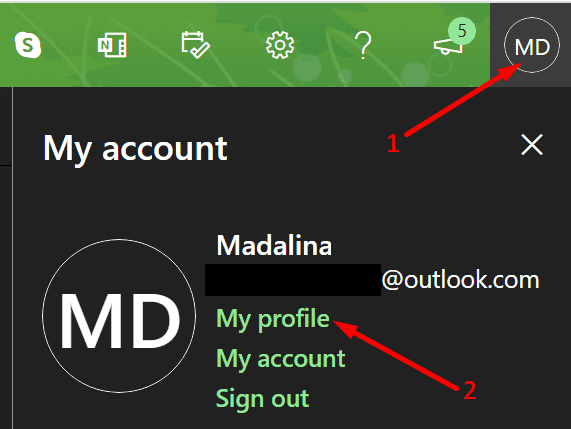
- फिर चुनें प्रबंधित करें कि आप Microsoft में कैसे साइन इन करते हैं. संकेत मिलने पर फिर से अपनी साख दर्ज करें।
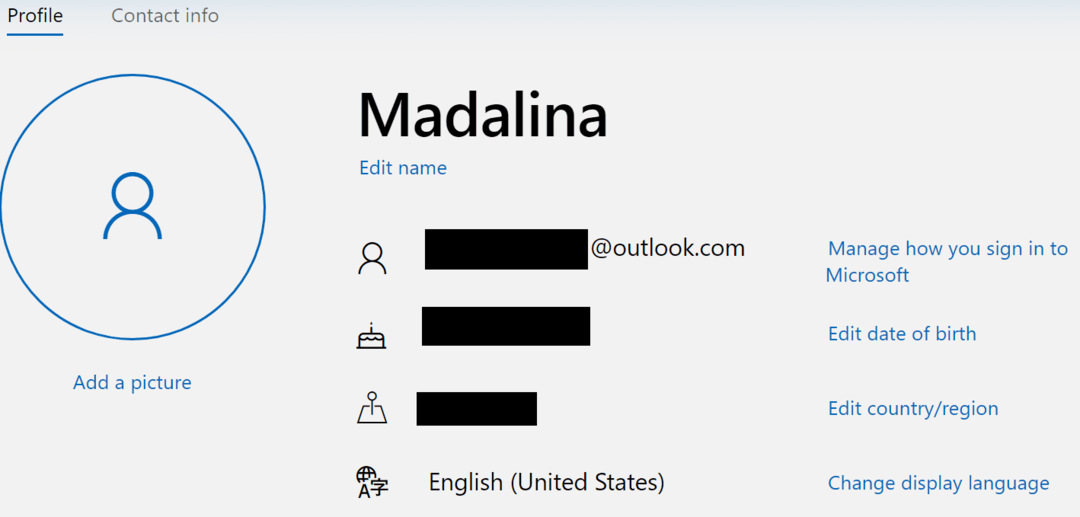
- पर क्लिक करें ईमेल पता जोड़ें एक अतिरिक्त ईमेल खाता जोड़ने के लिए। प्राथमिक उपनाम को बदलने के लिए यह चरण आवश्यक है।

- नए ईमेल को अपना प्राथमिक ईमेल पता बनाएं। पर क्लिक करें प्राथमिक बनाएं बटन।

- अब जब आपने एक नया प्राथमिक ईमेल जोड़ा है, तो आप अपना प्रारंभिक ईमेल खाता हटा सकते हैं। मारो हटाना बटन।
- परिवर्तनों के पूर्ण रूप से प्रभावी होने के लिए 30 से 60 मिनट तक कहीं भी प्रतीक्षा करें। फिर फिर से टीम में साइन इन करने का प्रयास करें।
मोबाइल ऐप का इस्तेमाल करें
दिलचस्प बात यह है कि कई उपयोगकर्ताओं ने पुष्टि की कि वे मोबाइल ऐप के माध्यम से टीमों में लॉग इन करने में सक्षम हैं। ऐसा लगता है कि यह गड़बड़ अक्सर टीमों के डेस्कटॉप और वेब संस्करणों को प्रभावित करती है। इस उपाय को आजमाएं। शायद यह आपके लिए भी काम करे।
बेशक, अपने फोन या टैबलेट पर टीम का उपयोग करना सेवा के डेस्कटॉप संस्करण का उपयोग करने जैसा नहीं है। तो, यह केवल एक अस्थायी समाधान है।
टीम कैश साफ़ करें
- टीम डेस्कटॉप क्लाइंट बंद करें।
- दर्ज करके टीम कैश फ़ोल्डर खोलें %appdata%\Microsoft\teams\Cache विंडोज़ खोज में।
- उस फोल्डर से सभी फाइल्स को डिलीट कर दें। लेकिन फोल्डर को ही रखें।

- फिर इन फ़ोल्डरों के अंतर्गत संग्रहीत कैश को भी साफ़ करें:
- %appdata%\Microsoft\teams\application cache\cache
- %appdata%\Microsoft\teams\blob_storage
- %appdata%\Microsoft\teams\databases.
- %appdata%\Microsoft\teams\GPUcache
- %appdata%\Microsoft\teams\IndexedDB
- %appdata%\Microsoft\teams\स्थानीय संग्रहण
- %appdata%\Microsoft\teams\tmp

- टीमें फिर से लॉन्च करें और जांचें कि क्या आप अभी साइन इन कर सकते हैं।
नया आउटलुक और टीम अकाउंट बनाएं
अगर कुछ भी काम नहीं करता है, तो एक नया आउटलुक ईमेल अकाउंट बनाएं। फिर सेवा के निःशुल्क संस्करण का उपयोग करके एक नया टीम खाता बनाने के लिए इसका उपयोग करें।